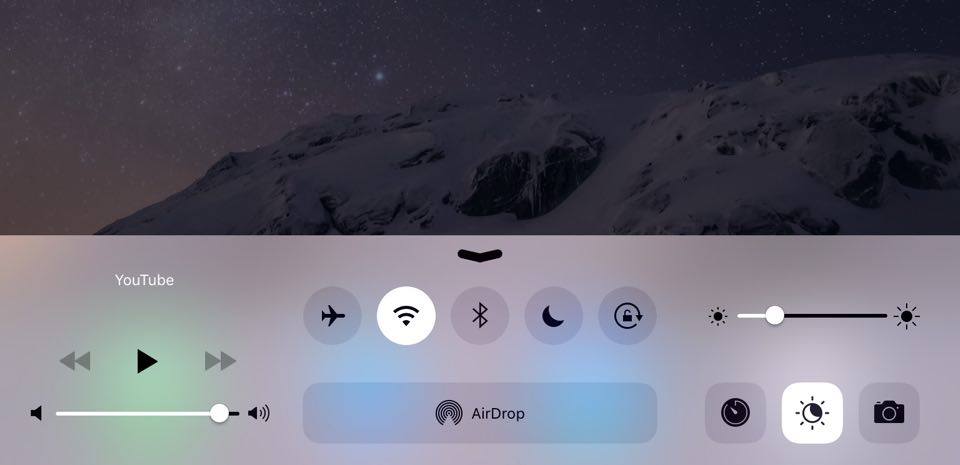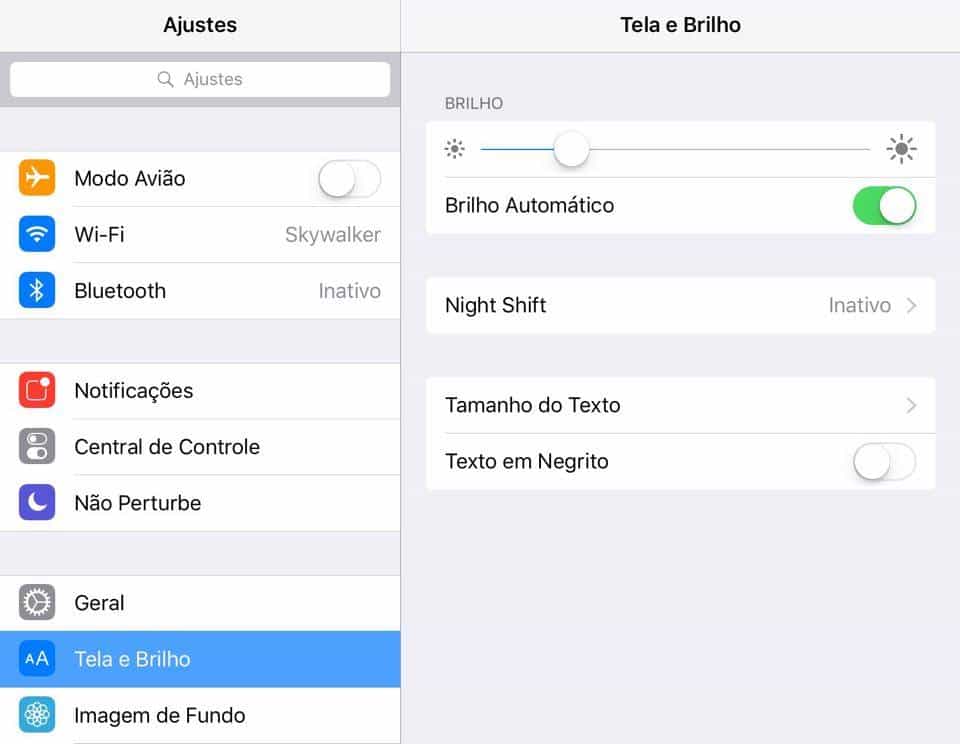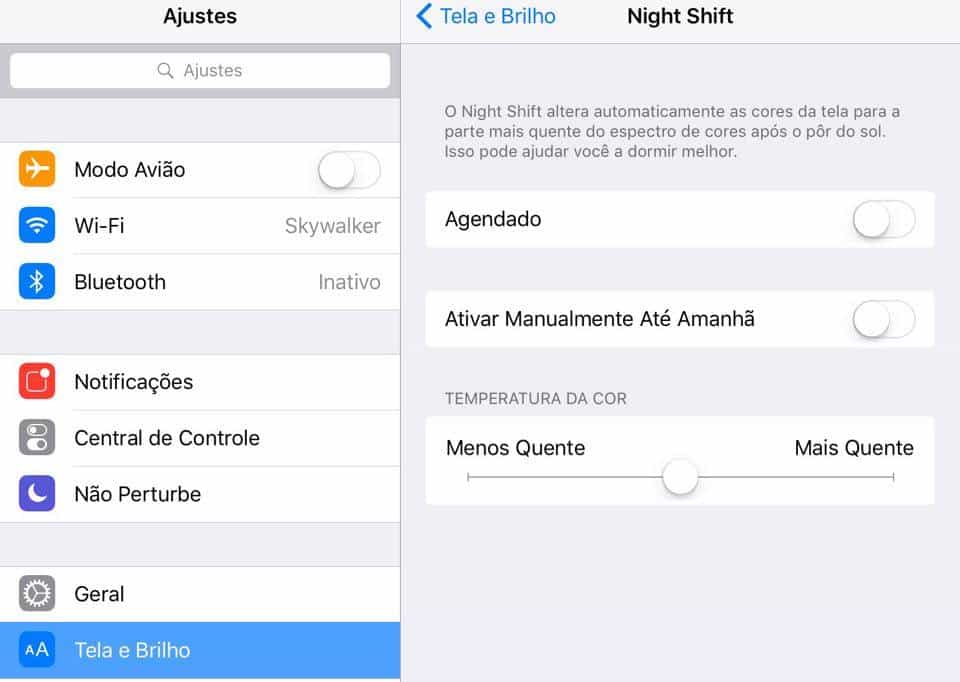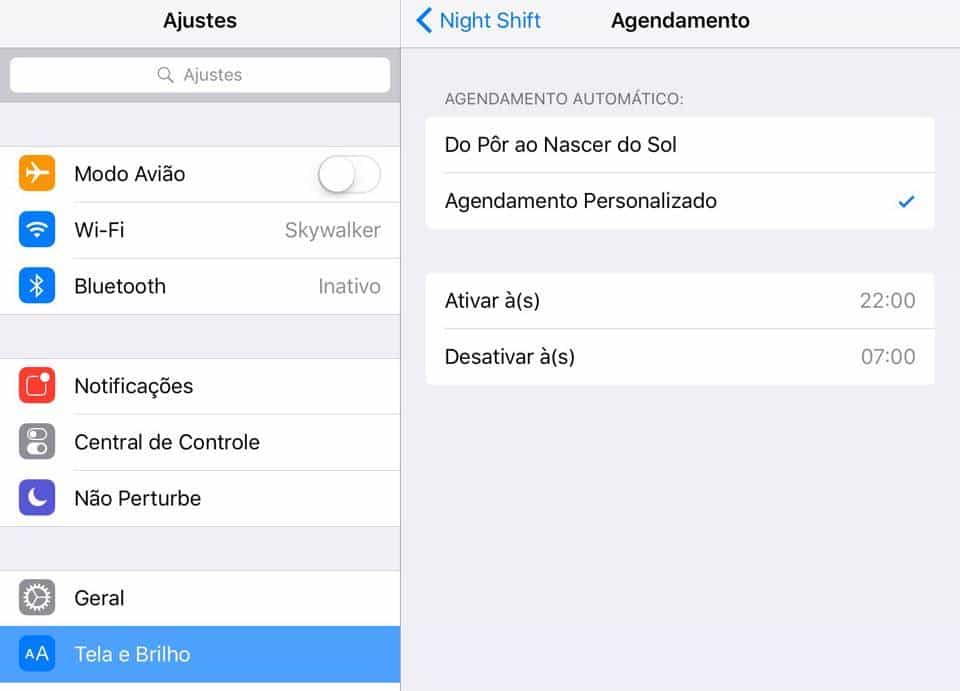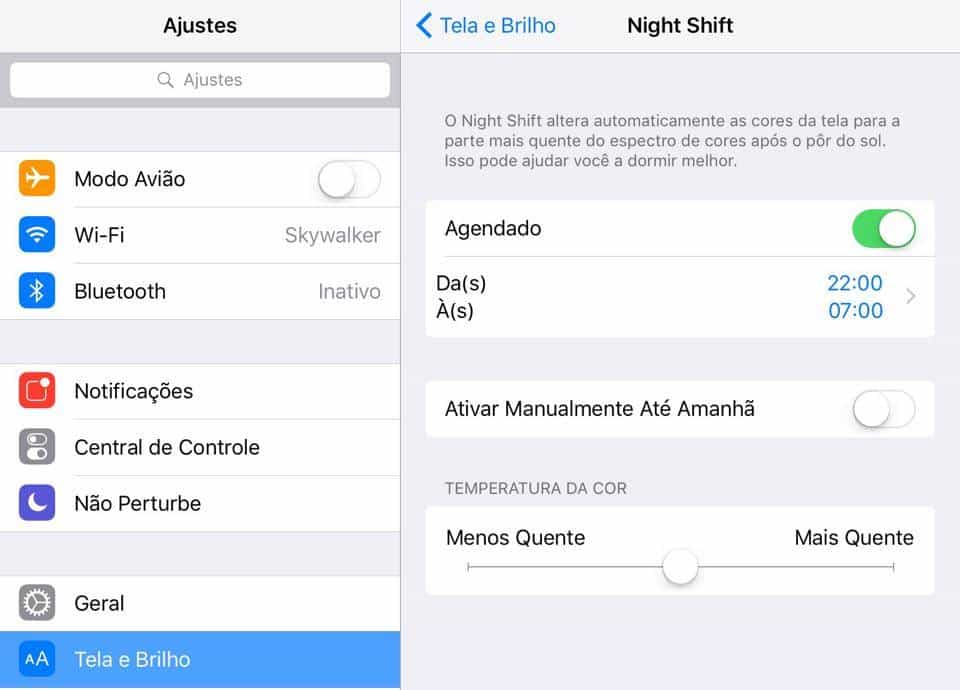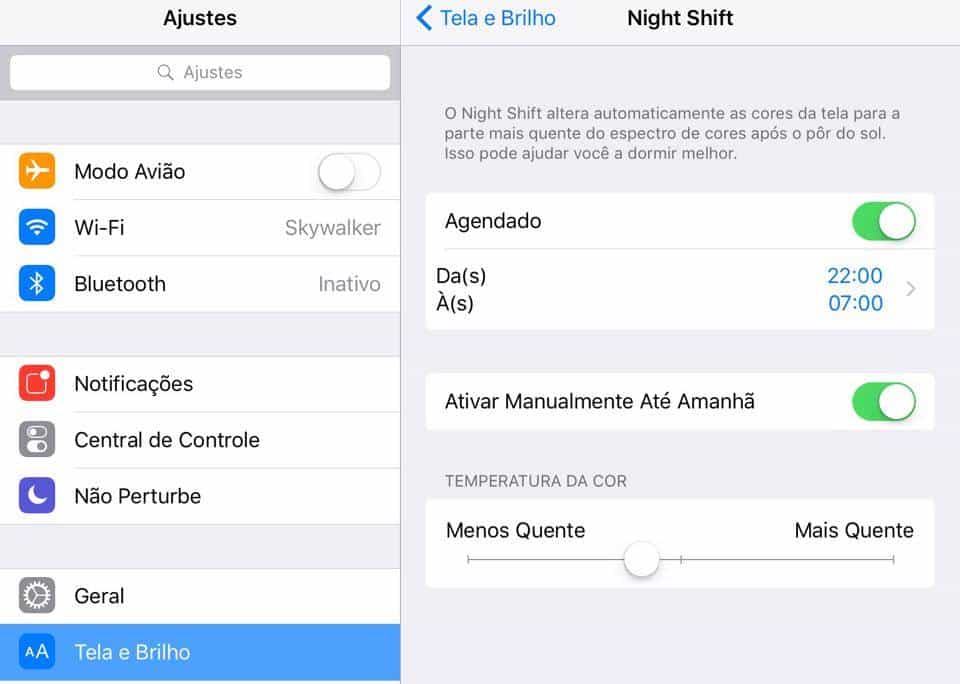Para alguns, esse recurso pode até parecer superficial, mas há estudos bem sérios que indicam que as luzes azuis das telas de computadores, smartphones e tablets podem causar desconforto aos olhos, dores de cabeça e até dificuldade para dormir. Para saber mais sobre as vantagens do modo noturno do iOS 9.3 e como configurá-lo, basta conferir nossas dicas abaixo! Leia também: Os 25 melhores jogos para iPhone e iPad
Como usar o modo noturno do iOS 9.3
Para usar o modo noturno a qualquer e de forma rápida, basta abrir a central de controle (é só arrastar a parte de baixo da tela para cima) e clicar no simbolo de sol para ativar ou desativar o recurso quando quiser.
Se você quiser configurar o recurso para que o modo noturno seja habilitado e desabilitado automaticamente, basta abrir seus “Ajustes” e clicar na aba “Tela e Brilho”.
Lá você terá que clicar na opção “Night Shift” (o modo noturno) para prosseguir.
Se quiser apenas ativar o recurso até o dia seguinte, é só selecionar a opção “Ativar manualmente até amanhã”, mas para configurar o uso agendado e automático do modo noturno, clique em “Agendado”.
Isso fará com que você possa escolher o horário em que o modo noturno passará a funcionar automaticamente. É selecionar o período de tempo que achar melhor e o seu dispositivo fará o resto sozinho todos os dias.
Se você quiser, também há a possibilidade de mudar a temperatura da cor do modo noturno, bastando usar a barrinha na parte de baixo. Isso fará as cores ficarem mais azuladas (menos quente) ou alaranjadas (mais quente).
Bem simples, não é?! Fazendo tudo isso direitinho, o modo noturno do seu iPhone ou iPad sempre começará a funcionar no horário selecionado, tornando-o bem mais útil e eficiente.
7 motivos para comprar o iPhone 6S 14 aplicativos para compras online no iPhone e Android 10 melhores aplicativos de corrida para iPhone
Conseguiu ativar o modo noturno no iOS 9.3?
Conseguiu seguir nossas dicas para configurar o modo noturno do iOS 9.3? Então não esqueça de deixar seu comentário nos dizendo se deu tudo certo ou se ficou com alguma dúvida!